Hojas de cálculo de Google a Google BigQuery: transfiera sus datos
Publicado: 2022-04-12Si está buscando una forma conveniente de transferir datos desde y hacia Hojas de cálculo de Google y Google BigQuery, este artículo es para usted. Descubra cómo puede crear cualquier informe o gráfico en las tablas de Google en función de los datos de GBQ sin necesidad de cargar archivos CSV ni utilizar servicios pagos de terceros.
Tabla de contenido
- ¿Qué son las hojas de cálculo de Google?
- Cuando se hace necesario incorporar una herramienta de almacenamiento de datos
- ¿Qué es Google BigQuery?
- Cómo mover datos de Hojas de cálculo de Google a Google BigQuery
- Uso del complemento OWOX BI
- Uso del conector de datos de BigQuery
- Cómo pasar datos de BigQuery a Hojas de cálculo de Google automáticamente
- Uso del complemento OWOX BI
- Cómo configurar actualizaciones automáticas de informes en Hojas de cálculo de Google
- Tareas para las que se pueden usar los informes de OWOX BI BigQuery: ejemplos de nuestros clientes
¿Qué son las hojas de cálculo de Google?
Es difícil encontrar un vendedor que no trabaje con los productos de la plataforma Google Cloud. Y, por supuesto, todos los especialistas en marketing utilizan las hojas de cálculo de Google en un grado u otro. El servicio gratuito, con muchas funciones y fórmulas integradas, es muy conveniente para trabajar. Además, es conveniente usarlo para trabajar con colegas en cualquier lugar y en cualquier momento.
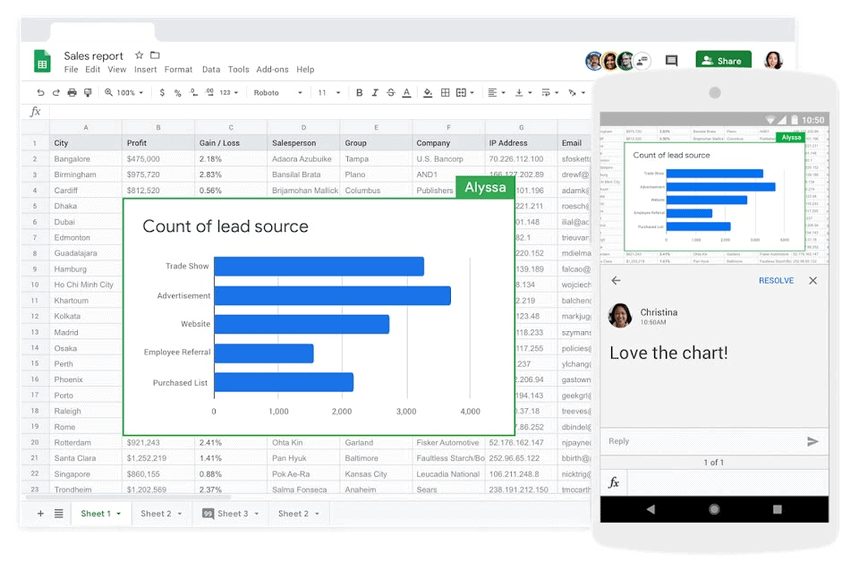
Enlaces útiles
- Introducción al tutorial de Hojas de cálculo de Google
- Tutorial de formularios de Google para principiantes lista de reproducción
- Tutoriales intermedios de Hojas de cálculo de Google
- Tutoriales avanzados de Hojas de cálculo de Google
- Hojas de cálculo de Google: consejos y trucos
Cuando se hace necesario incorporar una herramienta de almacenamiento de datos
Gracias a sus ventajas, las Hojas de cálculo de Google son simplemente indispensables en el trabajo de un comercializador para pequeñas empresas. Si no tiene mucha información para el análisis y solo unas pocas personas la requieren, entonces es difícil elegir un servicio más conveniente para el trabajo.
Sin embargo, a medida que la empresa crece y aumentan los volúmenes de datos (incluido el uso de datos de diferentes fuentes), aparecen restricciones en el trabajo de la hoja de cálculo. En este punto, ya necesita conectar el almacén de datos como Google BigQuery.
Descripción general de las funciones principales de Google BigQuery: practique la redacción de solicitudes para análisis de marketing.
¿Qué es Google BigQuery?
El almacenamiento en la nube de Google BigQuery le permite recopilar datos de diferentes fuentes, procesarlos en segundos mediante consultas SQL y crear informes con cualquier métrica sin muestreo y sin restricciones.
Es uno de los servicios basados en la nube más populares y, definitivamente, uno de los más convenientes para los especialistas en marketing. ¿Por qué para ellos? Porque Google es uno de los gigantes del mercado, con sus productos como Google Analytics y Google Ads. Y el almacenamiento integrado de BigQuery en la línea de servicios en la nube significa una integración nativa perfecta. En pocas palabras, no necesita perder el tiempo buscando conectores, tiene todo funcionando de inmediato.
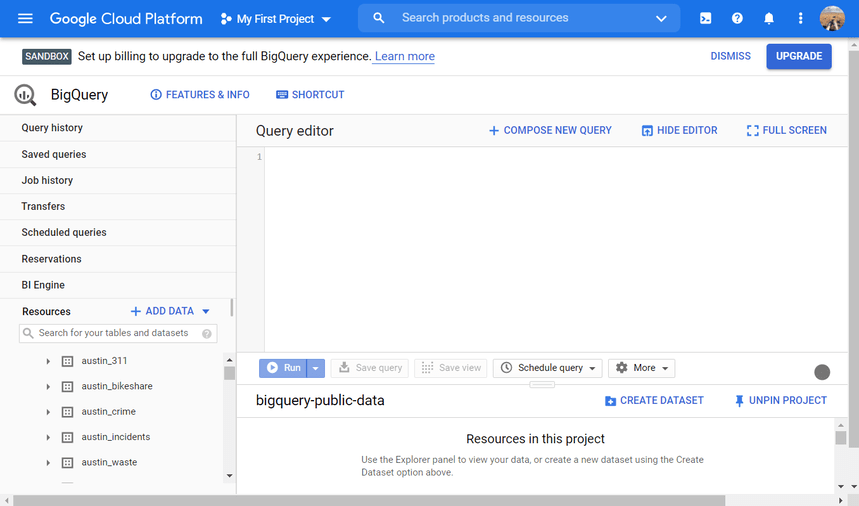
Entre otros beneficios del almacenamiento:
- rápido y sencillo
- apoyo y desarrollo continuos por parte de los desarrolladores
- conjuntos de consultas SQL listos para usar
- aprendizaje automático (ML) e inteligencia artificial (IA)
- no requiere servidores
Antes de poder cargar datos de BigQuery, debe recopilarlos y fusionarlos en el almacenamiento de datos. Si aún no lo ha hecho, utilice OWOX BI para esta tarea.
Enlaces útiles
- ¿Qué es BigQuery?
- BigQuery en un minuto
- Inicio rápido de la IU web de BigQuery
- Guía de inicio rápido con Cloud Console
Por qué Google BigQuery es el lago de datos perfecto para el marketing.
Cómo mover datos de Hojas de cálculo de Google a Google BigQuery
Si desea utilizar todas las capacidades de análisis avanzado para marketing, tarde o temprano deberá transferir información de Hojas de cálculo de Google al almacén de datos. Por ejemplo, puede cargar estadísticas de pedidos sin conexión al almacenamiento en la nube para crear un análisis de ROPO. Veamos formas de descargar la información que necesita de forma rápida y sencilla.
Uso del complemento OWOX BI
7 razones para elegir el complemento OWOX BI como su conector BigQuery to Sheets/Sheets to BigQuery
- El complemento es completamente gratuito, solo paga por procesar sus datos en GBQ.
- Puede crear rápidamente informes y gráficos con cualquier cantidad de datos directamente en las tablas de Google.
- Puede configurar los informes para que se actualicen automáticamente con la frecuencia que desee.
- Un conveniente editor de consultas con sugerencias automáticas ahorra tiempo al crear un informe. Además, puede especificar previamente parámetros dinámicos en una consulta que incluso las personas que no están familiarizadas con SQL pueden usar.
- Será conveniente para usted compartir informes con sus colegas; solo necesita permitirles el acceso al documento. Y los empleados que tengan acceso a su proyecto en GBQ podrán gestionar las consultas utilizadas en el informe. Simultáneamente, puede controlar el historial de cambios de cada solicitud.
- Addon funciona en ambos sentidos, lo que significa que también puede enviar datos de Sheets a GBQ.
- Es seguro y protegido. Solo utilizamos las API de servicio oficiales de Google. Todos los datos se transfieren a su proyecto de Cloud Platform al que usted controla el acceso.
Cómo transferir datos de Hojas de cálculo de Google a Google BigQuery
Instale el complemento de OWOX BI en su navegador Chrome. Vaya a su tabla de datos y seleccione OWOX BI BigQuery Reports — Subir datos a BigQuery:
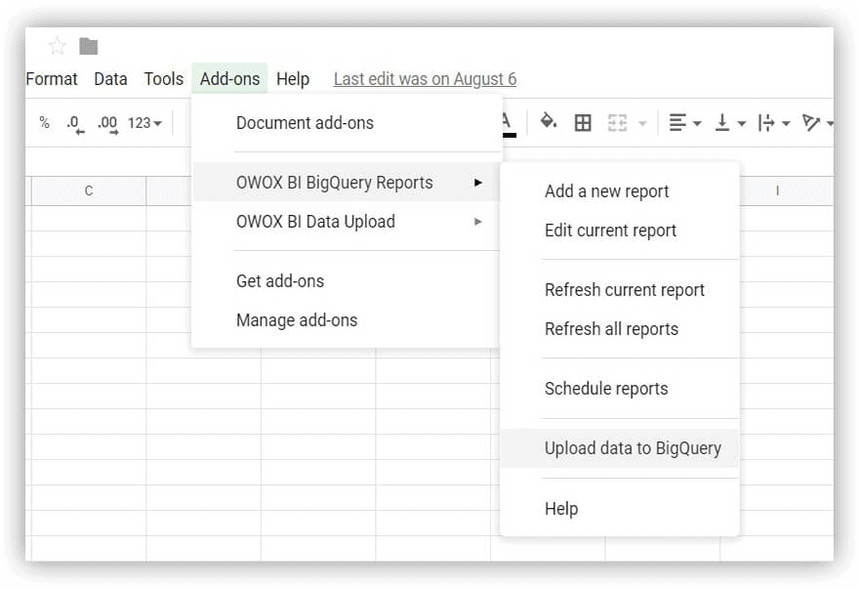
Si está trabajando con este complemento por primera vez, deberá proporcionar acceso a su BigQuery:
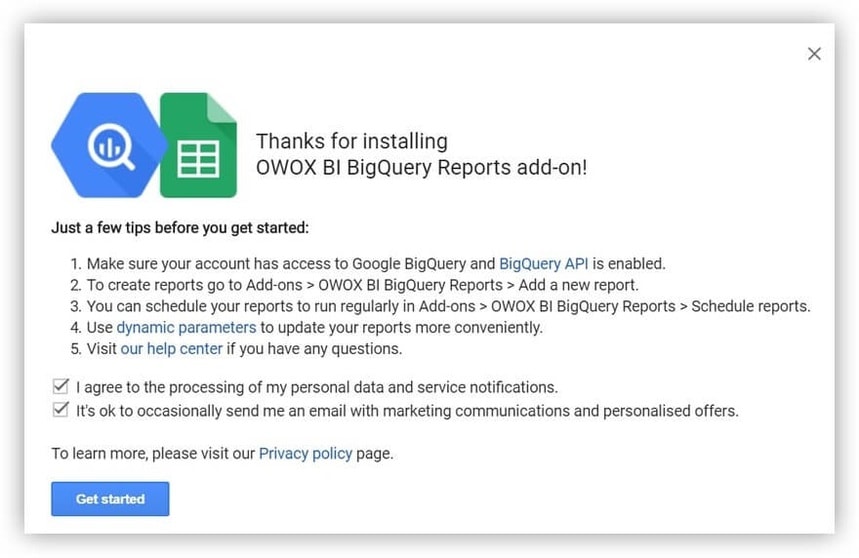
Se abre una ventana en la que debe seleccionar el proyecto y el conjunto de datos en GBQ y crear un nombre para la tabla en la que desea cargar las cifras. Luego marque las casillas de los campos cuyos valores desea importar. Todos los campos son automáticamente "CADENA", pero recomendamos reemplazar los tipos con aquellos que coincidan con el contenido del campo. Por ejemplo, para identificadores numéricos, el tipo es "INTEGER", para precios, el tipo es "FLOAT", etc.
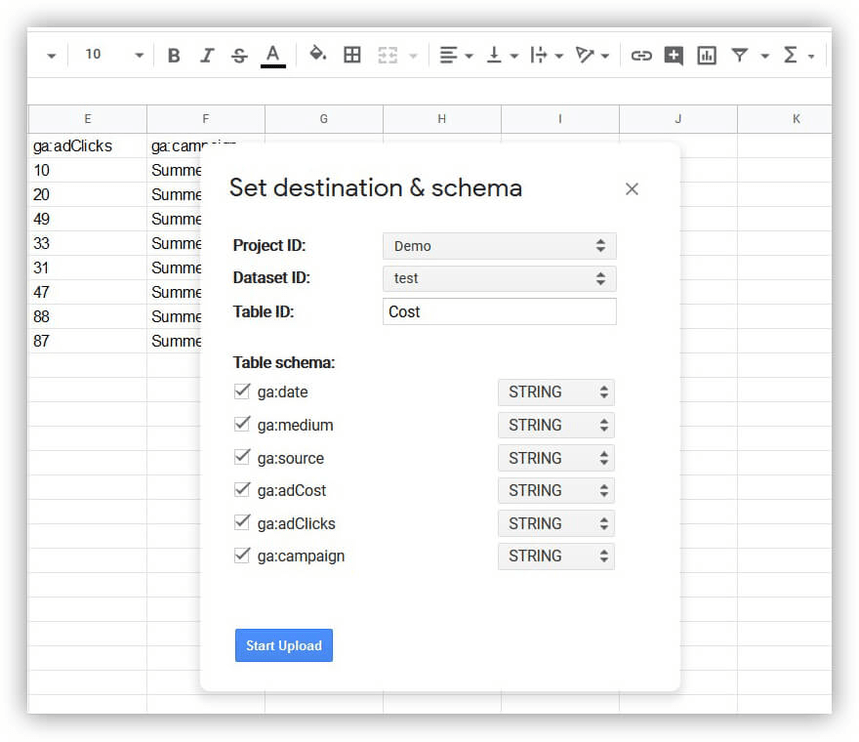
Haga clic en Iniciar carga y sus estadísticas se cargarán en Google BigQuery.

Uso del conector de datos de BigQuery
Google ha actualizado su conector de datos de Hojas de cálculo de Google y ahora se llama Hojas conectadas. Le ayuda a crear consultas y analizar conjuntos de datos utilizando herramientas y operaciones familiares de hojas de cálculo.
¡Importante! Para usar el nuevo conector, debe actualizar su cuenta. Este conector nativo no está disponible para todos los usuarios, sino exclusivamente para los clientes que compraron G Suite Enterprise y G Suite Enterprise for Education.
Para descargar los datos necesarios de BigQuery, debe hacer lo siguiente:
- Abre la hoja de cálculo con la que trabajas.
- Haga clic en el menú Datos , elija la línea Conectores de datos y haga clic en Conectar a BigQuery .
- Elija el proyecto y una tabla de la que desea obtener datos.
- Descargue el conjunto de datos haciendo clic en Conectar y luego en Comenzar a analizar .
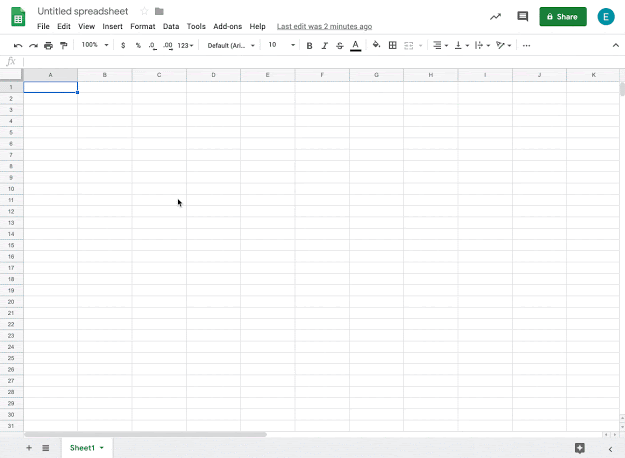
Enlaces útiles
- Introducción a Hojas conectadas y BigQuery
- Uso de la lista de reproducción Hojas conectadas en Youtube
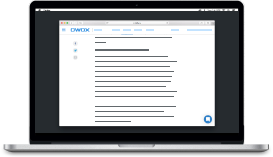
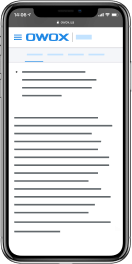
Lista de verificación de calidad de datos definitiva
DescargarCómo pasar datos de BigQuery a Hojas de cálculo de Google automáticamente
Uso del complemento OWOX BI
Abra la tabla y seleccione OWOX BI BigQuery Reports — Agregue un nuevo informe:
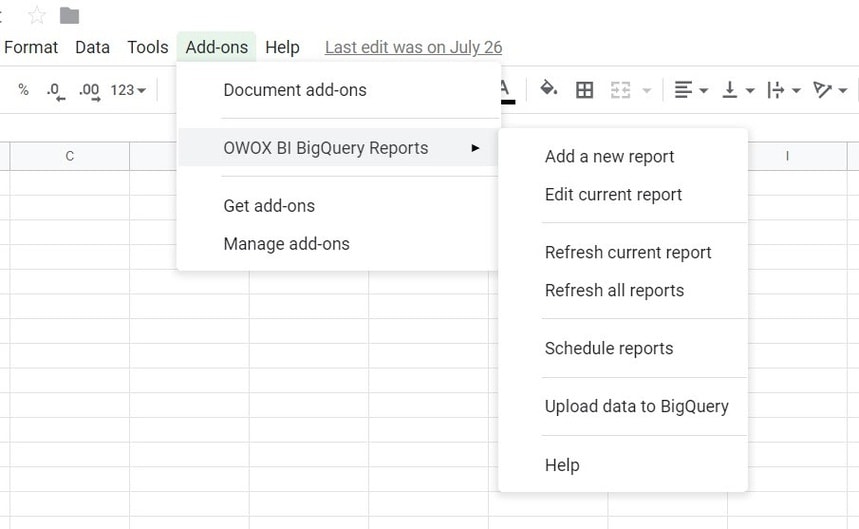
A continuación, en la barra lateral derecha, especifique el proyecto GBQ que desea ver en el informe. Si ya ha creado la consulta SQL que desea en este informe, selecciónela de la lista desplegable. Si desea editar la consulta, haga clic en Editar y ajuste el texto.
Para hacer esto, puede usar sugerencias automáticas en el Editor de consultas, que ofrece resaltado de sintaxis, adiciones automáticas, creación de versiones, validación de consultas y estimación preliminar de la cantidad de datos procesados:
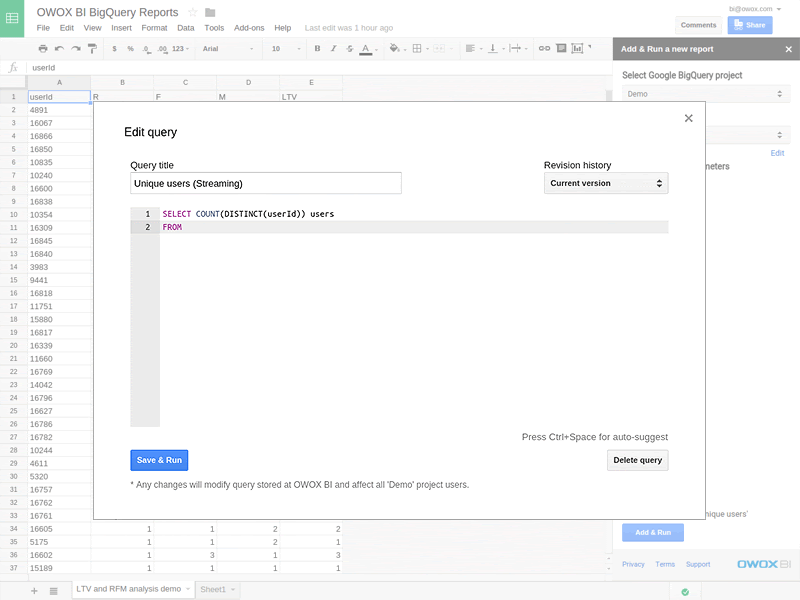
Si desea crear una nueva consulta, desplácese por la lista de consultas hasta el final y haga clic en Agregar nueva línea de consulta, ingrese el texto y haga clic en Guardar y ejecutar:

Seleccione parámetros dinámicos si se especificaron en su consulta SQL. En nuestro ejemplo, en la captura de pantalla a continuación, los parámetros son el período del informe y el nombre de la categoría. Inicie la consulta haciendo clic en Agregar y ejecutar:
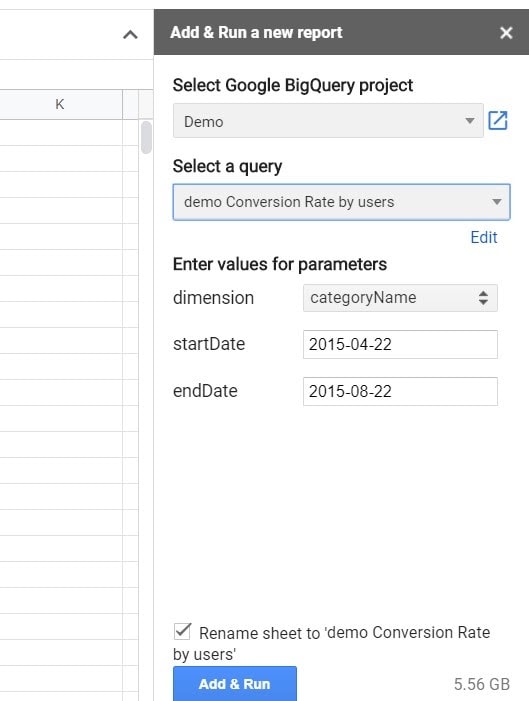
Luego, los datos se procesan en BigQuery y el resultado de la consulta se importa automáticamente a Hojas en una hoja separada:
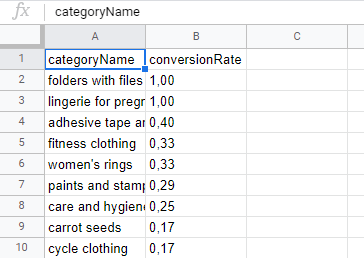
A continuación, puede visualizar la información que desea para crear tablas dinámicas, gráficos, cuadros, etc.
Cómo enviar datos de Google BigQuery a Google Sheets y Excel.
Cómo configurar actualizaciones automáticas de informes en Hojas de cálculo de Google
Con el complemento OWOX BI, puede habilitar la ejecución de consultas programadas para evitar la ejecución manual de cálculos siempre que se necesiten datos. Para hacer esto, abra el informe requerido y seleccione OWOX BI BigQuery Reports — Programar informes desde la pestaña Complementos:
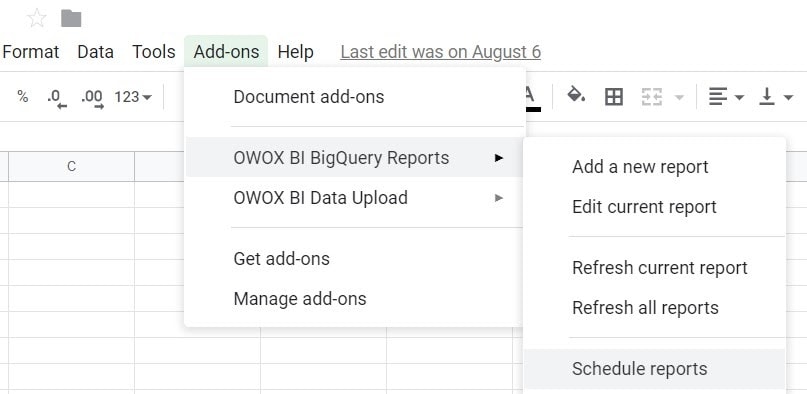
Especifique con qué frecuencia actualizar las estadísticas en el informe (por hora, día, semana o mes) y establezca el tiempo para ejecutar la consulta. Si desea recibir una alerta por correo electrónico cuando se actualice el informe, marque la casilla. Guarde la configuración.
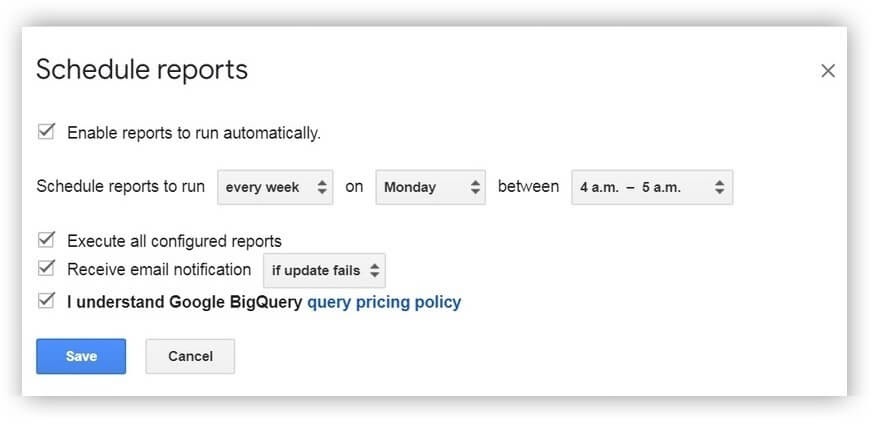
¡Su informe se actualizará automáticamente a la hora especificada!
Tareas para las que se pueden usar los informes de OWOX BI BigQuery: ejemplos de nuestros clientes
- Realice análisis de cohortes en Hojas de cálculo de Google para calcular los ingresos, el costo de atraer a cada cohorte y optimizar el presupuesto.
- Segmente a los usuarios por características de comportamiento y envíe a cada segmento ofertas publicitarias únicas.
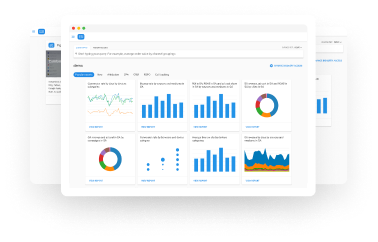
Nuestros clientes
crecer 22% más rápido
Crezca más rápido midiendo lo que funciona mejor en su marketing
Analice su eficiencia de marketing, encuentre las áreas de crecimiento, aumente el ROI
Obtener demostración